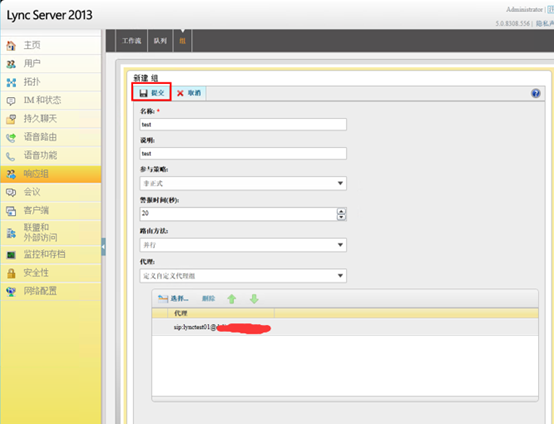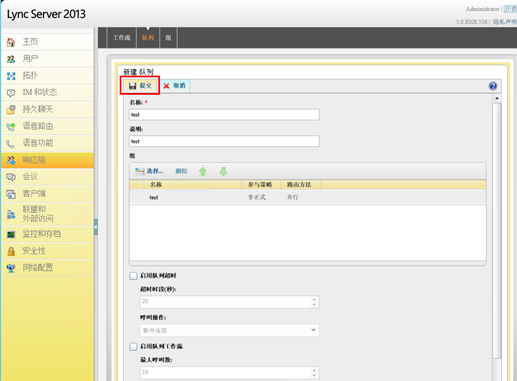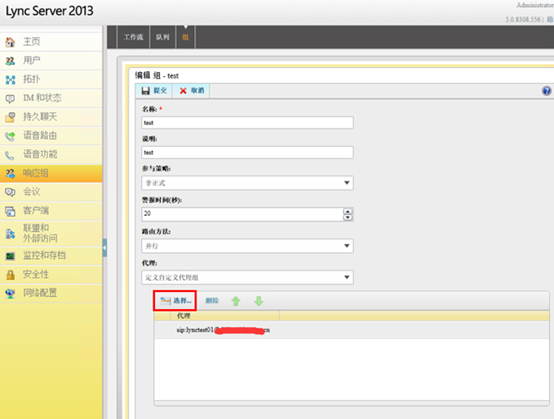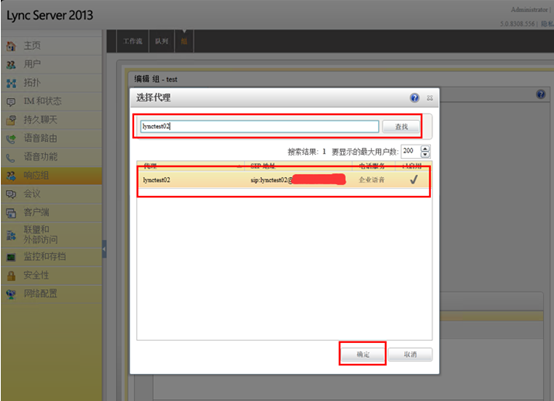創建Lync響應組
打開Lync控制面板,選擇"響應組",點擊"組">"新建"
選擇"ApplicationServer XXXXXXX.cn",點擊"確定"
在"名稱"中輸入該響應組-組名稱
路由方式選擇"並行"
選擇組代理成員,點擊"選擇"
輸入剛纔所添加Lync賬號,點擊"查找",在搜索結果中,找到所需添加Lync賬號,點擊"確定"
配置完成後,點擊"提交",完成響應組配置
在響應組列表中選擇"隊列",點擊"新建"創建新的響應組隊列。
選擇"ApplicationServer:XXXXXX.cn",點擊"確定"
在"名稱"中,輸入該響應組隊列名稱
爲此響應組隊列選擇所需關聯的組,點擊"選擇"
在響應組列表中,選擇剛纔所添加的Test組,點擊"確定"
配置完成後,點擊"提交",完成響應組隊列配置
創建響應組工作流,在響應組界面中,選擇"工作流",點擊"創建或編輯工作流"
選擇"ApplicationServer:XXXXXXXX.cn",點擊"確定"
會自動轉到IE配置界面,用於配置響應組工作流。
輸入Lync管理員賬號以及名稱,登錄響應組工作流配置界面
選擇"智能尋線"點擊"創建",用以創建一個新的響應組工作流。
在響應組工作流配置界面進行配置
在步驟1配置中:
輸入將接受呼叫的組的地址: Call.xxxxx.cn(該SIP URL必須爲唯一以及未使用的,無需在AD域中添加)
顯示:Lynctest (響應組名稱)
電話號碼:+999 (響應組代表號)
顯示號碼: +999(該響應組來電顯示號碼)
在步驟6 ,選擇此響應組工作流所需連接的響應組隊列
選擇剛纔所創建響應組隊列"test",點擊"部署"
部署完成後,會有提示框提示響應組部署成功,返回主界面,即查看新創建的響應組
爲響應組添加新的代理人
在Lync控制面板"響應組"列表中,選擇"組"。
選擇所需添加新的代理人的組
雙擊進入後,點解"選擇",添加新的代理人
在"選擇代理"選項框中,輸入所需添加代理人的SIP URL,點擊"查找"。
選擇查找到的代理人,點擊"確定"
添加代理人完成後,點擊"提交"即可完成對響應組添加新的代理人
刪除響應組代理人
在Lync控制面板"響應組"列表中,選擇"組"。
選擇所需刪除代理人的組
在配置界面,選中所需刪除代理人SIP URL,點擊"刪除",然後點擊"提交"。
完成將代理人從響應組內刪除。